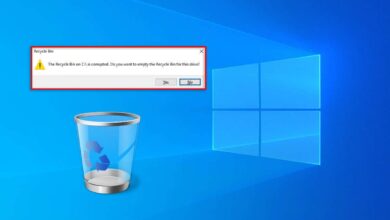كيفية تثبيت ملحقات الفيديو/برامج الترميز HEVC في نظام التشغيل Windows 11 (مجاني ومدفوع)

بالإضافة إلى لماذا قد تحتاجه
إذا حاولت فتح ملف فيديو مشفر باستخدام برنامج Codec HEVC على نظام Windows 11 ، فقد تكون قد لاحظت نافذة منبثقة تعلمك عن برنامج ترميز HEVC المفقود. هذه عادة ما تكون مقاطع فيديو مسجلة مع أجهزة iPhone أو DJI أو GoPro. ستتلقى رسالة الترميز المفقودة إذا حاولت استخدام أحد مشغلات الفيديو المدمجة في Windows لأن Windows 11 لا تملك القدرة المدمجة لفتح مقاطع فيديو HEVC. ستحتاج إلى تنزيل وتثبيت تمديد الفيديو هذا يدويًا على جهاز الكمبيوتر المكتبي أو الكمبيوتر المحمول.
في أوائل عام 2023 ، قامت Microsoft بإزالة برنامج ترميز HEVC المجاني من متجرهم. ومع ذلك ، فإن سعره هو 0.99 دولار فقط. ولكن إذا كنت لا ترغب في شراء برنامج الترميز هذا ، فلا تقلق ، فهناك طرق أخرى لتشغيل مقاطع فيديو HEVC. يمكنك الحصول على برنامج الترميز مجانًا من مصادر غير رسمية (لكننا لا نوصي بذلك) أو استخدام مشغل فيديو تابعًا مع ترميز HEVC ، مثل لاعب VLC.
ومع ذلك ، يجب عليك أيضًا التحقق من دليلنا حول كيفية فتح ملفات Heic على Windows لمعرفة المزيد حول تنسيقات Windows و Image.
ما هو HEVC ولماذا تحتاجه؟
يرمز HEVC إلى ترميز الفيديو عالي الكفاءة ، والذي يسمى أيضًا برنامج ترميز الفيديو H.265. إنه المعيار حاليًا لضغط مقاطع الفيديو ، وخاصة تلك المسجلة بدقة 4K. يمكن أن تجعل خوارزمية الضغط هذه ملفات فيديو كبيرة أصغر بكثير مع الحد الأدنى من الانخفاض في الجودة.
بفضل ضغط ملفات الفيديو ، يمكن لخدمات البث مثل Netflix أو YouTube تشغيل مقاطع الفيديو لك دون استنزاف بياناتك تمامًا. ولكن ليس فقط خدمات البث التي تستخدم ترميز الفيديو. يستخدم HEVC ، على سبيل المثال ، أيضًا لضغط ملفات الفيديو الهائلة أثناء تحرير الأفلام بحيث يمكن أن تتناسب مع قرص Blu-ray.
تستخدم الأجهزة المحمولة الأحدث وكاميرات Go Pro أيضًا ضغط HEVC لتسجيل الفيديو. هواتف Apple iPhone و iPad و Android المحمولة ، مثل Pixel من Google تستخدم HEVC.
كيفية تثبيت تمديد فيديو HEVC من متجر Microsoft؟
نظرًا لأن امتداد فيديو HEVC لا يثبت مسبقًا على Windows 11 ، فسوف يتعين عليك تثبيته يدويًا. لحسن الحظ ، توفر Microsoft هذا الترميز في متجر Microsoft. كل ما عليك فعله هو شرائه مقابل 0.99 دولار. تستحق هذه الرسوم الصغيرة ذلك إذا كنت تستخدم تطبيقات Microsoft عادة لتشغيل مقاطع الفيديو (مشغل الوسائط أو الأفلام ومشغل التلفزيون).
إليك كيفية تثبيت برنامج Codec الرسمي HEVC على Windows 11 من متجر Microsoft:
- افتح تطبيق Microsoft Store أو موقع الويب وقم بتسجيل الدخول إلى حساب Microsoft الخاص بك.
- ابحث عن امتداد فيديو HEVC وانقر فوق يشتري.
- اتبع الإرشادات التي تظهر على الشاشة لإنهاء الشراء. إذا كانت هذه هي المرة الأولى التي تشتري فيها تطبيقًا في متجر Microsoft ، فستحتاج إلى إعداد طريقة دفع.
- بمجرد الانتهاء من الشراء ، انقر فوق زر التثبيت وانتظر لتثبيته على جهازك.
بمجرد اكتمال التثبيت ، يمكنك تشغيل مقاطع فيديو HEVC على جهاز Windows 11.
اعتاد أن يكون هناك حل يمكن استخدامه للحصول على الإصدار المجاني من ملحقات فيديو HEVC من الشركة المصنعة من خلال متجر Microsoft. ومع ذلك ، يتوفر هذا الحلول للمستخدمين الأمريكيين فقط ، ولكن لا يوجد ما يضمن أنه سيبقى متاحًا في المستقبل القريب. ومع ذلك ، يمكنك إعطائها لقطة:
- انسخ هذا الرابط والصقه في متصفحك لفتح متجر التطبيقات: MS-Windows Store: // PDP/؟
- انقر فوق يحصل زر وانتظر حتى يتم تثبيت HEVC على جهازك.
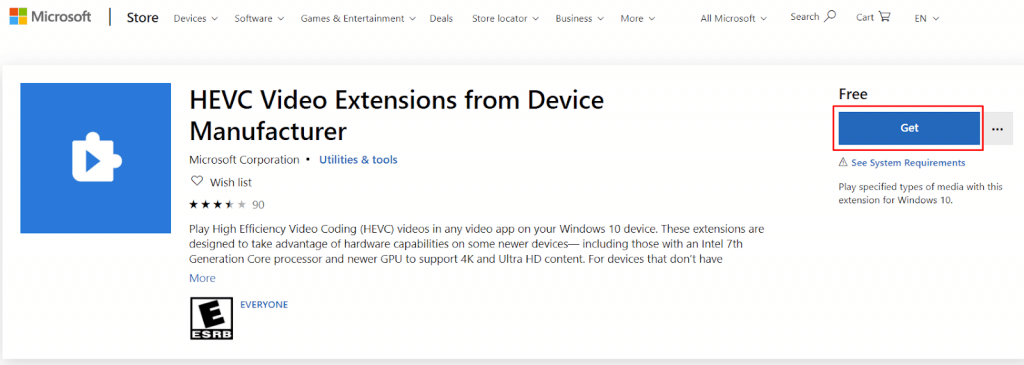
إذا لم تكن من الولايات المتحدة الأمريكية ، فلا يزال بإمكانك البحث عن تمديد فيديو HEVC مجاني من الشركات المصنعة للأجهزة على مواقع الويب التي تتعامل مع برامج الترميز ومشغلات الفيديو. ومع ذلك ، تأكد من تشغيل برنامج مكافحة الفيروسات إذا قمت بتنزيل برنامج Codec HEVC من مصادر غير رسمية.
على الرغم من أنه يجب عليك الدفع ، إلا أن تمديد فيديو HEVC من متجر Microsoft نظيف وآمن للتثبيت على جهاز الكمبيوتر الخاص بك.
مشغلات فيديو تابعة لجهة خارجية مع تمديد فيديو HEVC مدمج
لنفترض أنك لا ترغب في عناء شراء وتثبيت برنامج ترميز HEVC. في هذه الحالة ، قد تفكر في التبديل من Windows Media Player (أو تطبيقات Windows المماثلة) إلى أحد مشغلات الوسائط التابعة لجهة خارجية مع HEVC H.265.
يعد VLC Media Player هو الخيار الأكثر شعبية حاليًا. تأكد من تثبيت أحدث إصدار متوافق مع نظام الكمبيوتر الخاص بك. يمكنك اختيار جعل VLC مشغل الفيديو الافتراضي الخاص بك وفتح ملفات HEVC على جهاز Windows 11 بنقرة واحدة فقط.

إن VLC ليس مشغل الفيديو الثالث الوحيد الذي يمكنه تشغيل مقاطع فيديو HEVC على أجهزة الكمبيوتر Windows 11. يمكنك أيضًا الحصول على MPV أو MPC-HC أو 5KPlayer.
فك تشفير 4K HEVC على Windows 11 (بدون HEVC)
يمكنك جعل مقاطع فيديو HEVC متوافقة مع Windows 11 دون تثبيت برامج الترميز. سيكون عليك فقط نقل HEVC إلى H.264. ولكن للقيام بذلك ، ستحتاج إلى محول فيديو طرف ثالث مثل EaseFAB. سيساعدك ذلك على تحويل HEVC ، الذي لا يتوافق مع Windows 11 ، إلى ملفات متوافقة مثل MP4 أو H.264 أو AVI. هذا سيجعل التشغيل على أي مشغل Windows 11 ممكنًا.
يمكنك استخدام محولات الفيديو لتشفير مقاطع فيديو HEVC إلى برامج ترميز عالية الجودة مثل Apple Prors وإعدادها للتحرير في Davinci Resolve أو Adobe Premiere. ما عليك سوى تحديد محول فيديو سيتم تشفير مقاطع الفيديو ، وتفكيكها ، وتنقل الرمز مع الحد الأدنى من فقدان الجودة. على سبيل المثال ، يستخدم EaseFAB تسريع الأجهزة لتسريع عملية تحويل الفيديو دون أي فقدان جودة.
كل ما يقال ، يبقى أبسط الحلول هو دفع Microsoft مبلغ 0.99 دولار لبرنامج Codec الرسمي لـ HEVC لنظام التشغيل Windows. يضمن الاستثمار في برنامج الترميز المرخص التوافق الأوسع والدعم على المدى الطويل.